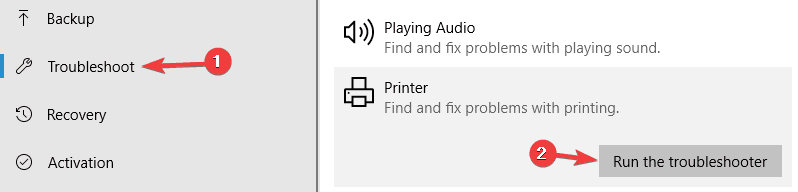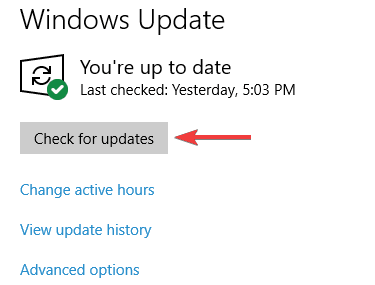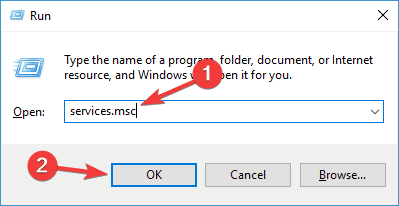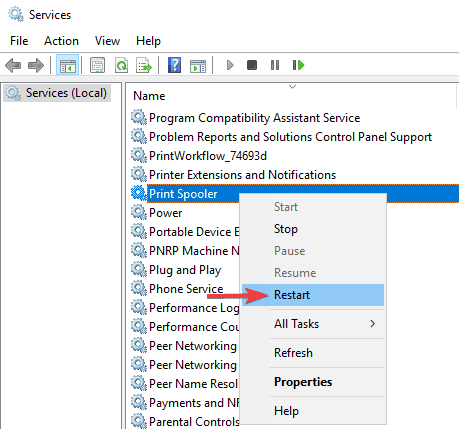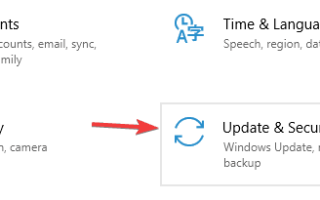Niektórzy użytkownicy systemu Windows napotkali błąd „Drukarka wymaga uwagi” podczas drukowania w systemie Windows. Okno dialogowe błędu mówi: „Drukarka wymaga Twojej uwagi. Przejdź na pulpit, aby się tym zająć ”. Zwykle ma to związek z ustawieniem, które wymaga uwagi, lub może być konieczne wprowadzenie nazwy użytkownika przed wydrukowaniem dokumentu, obrazu lub strony.
Czasami możesz przejść do pulpitu i postępować zgodnie z wytycznymi w oknie dialogowym. Jednak otwarcie pulpitu nie zawsze wskazuje na to, na czym polega problem i jak go naprawić. Nie zawsze blokuje drukowanie, ale niektórzy bez wątpienia zastanawiają się, jak rozwiązać problem. Jak więc naprawić ten błąd drukarki?
Jak naprawić Drukarka wymaga komunikatu ostrzegawczego?
Drukarka wymaga Twojej uwagi, która może uniemożliwić drukowanie, a mówiąc o problemach z drukarką, oto niektóre typowe problemy zgłaszane przez użytkowników:
- Wymagana uwaga drukarki Canon, Brother, Epson — Ten problem może dotyczyć niemal każdej marki drukarek, a większość naszych rozwiązań jest uniwersalna, więc będą działać z prawie każdą marką drukarek.
- Wymagana interwencja użytkownika drukarki Windows 10 — Ten komunikat jest powszechny w systemie Windows 10, a jeśli go napotkasz, upewnij się, że sterowniki są aktualne.
- Uwaga wymagana drukarka Lexmark — Ten problem może pojawić się w przypadku drukarek Lexmark, a jeśli napotkasz ten problem, możesz spróbować ponownie zainstalować drukarkę.
- Drukarka wymaga interwencji użytkownika — Innym sposobem rozwiązania tego problemu jest sprawdzenie poziomów atramentu w drukarce. Jeśli poziomy atramentu są niskie, wymień pojemniki z tuszem i sprawdź, czy to rozwiąże problem.
Rozwiązanie 1 — Uruchom narzędzie do rozwiązywania problemów
Jeśli nadal otrzymujesz Drukarka wymaga wyświetlenia wiadomości, możesz rozwiązać problem, uruchamiając wbudowane narzędzie do rozwiązywania problemów. W systemie Windows dostępne są różne narzędzia do rozwiązywania problemów i można ich używać do rozwiązywania wszelkiego rodzaju problemów.
Aby uruchomić narzędzie do rozwiązywania problemów, wystarczy wykonać następujące czynności:
- naciśnij Klawisz Windows + I aby otworzyć Aplikacja ustawień.
- Nawigować do Aktualizacja Bezpieczeństwo Sekcja.
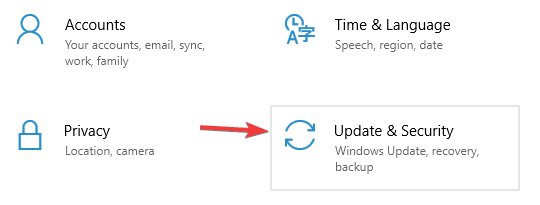
- Wybierać Rozwiązywanie problemów z menu. Wybierz Drukarka z listy narzędzi do rozwiązywania problemów i kliknij Uruchom narzędzie do rozwiązywania problemów przycisk.

- Postępuj zgodnie z instrukcjami wyświetlanymi na ekranie, aby ukończyć narzędzie do rozwiązywania problemów.
Po zakończeniu rozwiązywania problemów sprawdź, czy problem z drukarką nadal występuje.
- Dostępna jest również aktualizacja narzędzia do rozwiązywania problemów z drukarką, które zostało zaprojektowane specjalnie w celu naprawy błędów drukowania w systemie Windows 10. wciśnij Uruchom narzędzie do rozwiązywania problemów przycisk na tej stronie internetowej, aby zapisać narzędzie do rozwiązywania problemów z drukowaniem w systemie Windows.
- Teraz kliknij Printerdiagnostic10 aby otworzyć nowe narzędzie do rozwiązywania problemów. Działa prawie tak samo jak wbudowane narzędzie do rozwiązywania problemów, ale należy również wybrać Drukarka na liście w oknie przed naciśnięciem Kolejny.
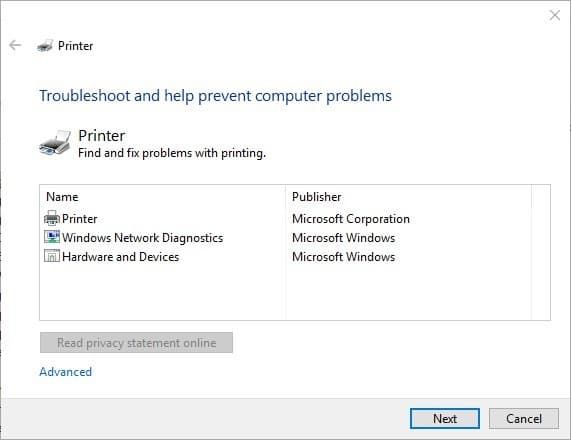
Rozwiązanie 2 — Drukuj strony internetowe za pomocą alternatywnej przeglądarki
Niektórzy stwierdzili, że drukarka wymaga Twojej uwagi, błąd pojawia się tylko podczas drukowania w określonej przeglądarce. Jeśli więc pojawia się błąd podczas drukowania stron witryny za pomocą przeglądarki, otwórz i wydrukuj strony w alternatywnych przeglądarkach. Na przykład użytkownicy Google Chrome mogą stwierdzić, że mogą drukować strony w IE, Edge lub Firefox bez żadnego błędu.
Rozwiązanie 3 — Wyłącz tryb chroniony w przeglądarce Internet Explorer
- Jest to potencjalna poprawka w szczególności dla Internet Explorera. Najpierw otwórz program Internet Explorer w systemie Windows.
- Kliknij Przybory i wybierz Opcje internetowe z menu, aby otworzyć poniższe okno.

- Wybierz kartę Zabezpieczenia i odznacz Włączyć bezpieczny tryb jeśli jest zaznaczone.
- Teraz naciśnij Zastosować i dobrze guziki.
- Zamknij IE, kliknij prawym przyciskiem myszy ikonę przeglądarki i wybierz Uruchom jako administrator.
Rozwiązanie 4 — Zaktualizuj sterowniki
Inna przyczyna związana z drukarką wymaga, aby komunikat ostrzegawczy mógł być sterownikiem drukarki. Czasami sterownik może być przestarzały, co prowadzi do tego i wielu innych problemów. Możesz jednak rozwiązać problem, po prostu aktualizując sterowniki.
Można to zrobić na kilka sposobów, ale najlepszą metodą jest odwiedzenie witryny producenta drukarki i pobranie sterownika dla danego modelu drukarki. Chociaż jest to najlepsza metoda, niektórzy użytkownicy mogą chcieć zastosować prostsze rozwiązanie.
Jeśli chcesz automatycznie aktualizować sterowniki na komputerze, możesz użyć narzędzia innej firmy, takiego jak TweakBit Driver Updater (zatwierdzone przez Norton i Microsoft). To narzędzie jest niezwykle proste w obsłudze i powinieneś być w stanie zaktualizować sterowniki jednym kliknięciem.
Po zaktualizowaniu sterownika drukarki problem powinien zostać całkowicie rozwiązany.
Rozwiązanie 5 — Zainstaluj najnowsze aktualizacje
Inna przyczyna drukarki wymaga, aby komunikat ostrzegawczy mógł nie zawierać aktualizacji systemu Windows. Windows 10 to solidny system operacyjny, ale czasami mogą wystąpić pewne błędy. Najlepszym sposobem na usunięcie tych błędów jest aktualizowanie systemu.
Windows 10 automatycznie instaluje brakujące aktualizacje, ale czasami możesz przegapić aktualizację z powodu pewnych usterek. Możesz jednak sprawdzić dostępność aktualizacji ręcznie, wykonując następujące czynności:
- Otworzyć Aplikacja ustawień.
- Teraz przejdź do Aktualizacja Bezpieczeństwo Sekcja.
- Kliknij Sprawdź aktualizacje przycisk.

Jeśli jakieś aktualizacje są dostępne, zostaną pobrane w tle i zainstalowane zaraz po ponownym uruchomieniu komputera. Po ponownym uruchomieniu komputera sprawdź, czy problem nadal występuje.
Rozwiązanie 6 — Uruchom ponownie usługę bufora wydruku
Aby drukować dokumenty, usługi takie jak Bufor wydruku muszą działać poprawnie. Jeśli wystąpi problem z tą usługą, możliwe, że drukarka wymaga wyświetlenia komunikatu ostrzegawczego. Aby rozwiązać ten problem, musisz zresetować tę usługę, wykonując następujące czynności:
- naciśnij Klawisz Windows + R. i wejdź services.msc. Teraz naciśnij Wchodzić lub kliknij dobrze.

- Po otwarciu okna Usługi zlokalizuj Bufor wydruku usługa.
- Teraz wybierz Uruchom ponownie z menu.

Poczekaj kilka chwil na ponowne uruchomienie usługi. Po ponownym uruchomieniu usługi sprawdź, czy problem z drukowaniem nadal występuje.
Rozwiązanie 7 — Przypisz statyczny adres IP do drukarki
Według użytkowników drukarka wymaga, abyś wyświetlał komunikat, jeśli używasz drukarki sieciowej. Aby rozwiązać ten problem, użytkownicy sugerują usunięcie drukarki i zainstalowanie jej ponownie. Oprócz ponownej instalacji drukarki pamiętaj o przypisaniu jej statycznego adresu IP.
Kilku użytkowników zgłosiło, że to rozwiązanie działało dla nich, więc koniecznie wypróbuj je.
Rozwiązanie 8 — Sprawdź poziomy atramentu
W kilku przypadkach użytkownicy zgłaszali, że drukarka wymaga uwagi użytkownika z powodu niskiego poziomu atramentu. Jeśli podejrzewasz, że przyczyną problemu są poziomy atramentu, wyjmij pojemniki z tuszem i potrząśnij nimi trochę.
Po wykonaniu tej czynności problem powinien zostać przynajmniej tymczasowo rozwiązany. Jeśli chcesz mieć trwałe rozwiązanie, możesz wymienić pojemniki z tuszem.
Rozwiązanie 9 — Upewnij się, że drukarka jest poprawnie zainstalowana
Czasami drukarka wymaga wyświetlenia komunikatu ostrzegawczego, jeśli drukarka nie jest poprawnie zainstalowana. Aby upewnić się, że wszystko działa poprawnie, należy poprawnie zainstalować drukarkę ponownie i postępować zgodnie z każdym krokiem.
Nawet jeśli korzystasz z drukarki bezprzewodowej, koniecznie wykonaj najbardziej podstawowe czynności, takie jak podłączenie drukarki do komputera w razie potrzeby. Czasami drobne kroki mogą mieć znaczenie, więc pamiętaj o ich przestrzeganiu.
Oto kilka potencjalnych poprawek dotyczących drukarki Drukarka wymaga błędu uwagi. Jeśli masz inne poprawki błędu, udostępnij je poniżej.